火焰字,设计液态熔岩火焰字效果教程(5)
来源:PS联盟
作者:Sener
学习:20056人次
10、把蓝色通道复制一份,对蓝副本通道进行调整,按Ctrl + L 调整色阶把文字调亮一点,然后按照Ctrl键,鼠标左键点击蓝副本通道缩略图载入选区。

<图14>
11、点RGB通道返回图层面板,按Ctrl + J 把选区部分的图像复制到新的图层,然后把盖印图层删除,把复制的图层移到背景图层上面。

<图15>
12、给当前图层添加图层样式,设置斜面和浮雕,纹理,参数设置如图16,17。

<图16>
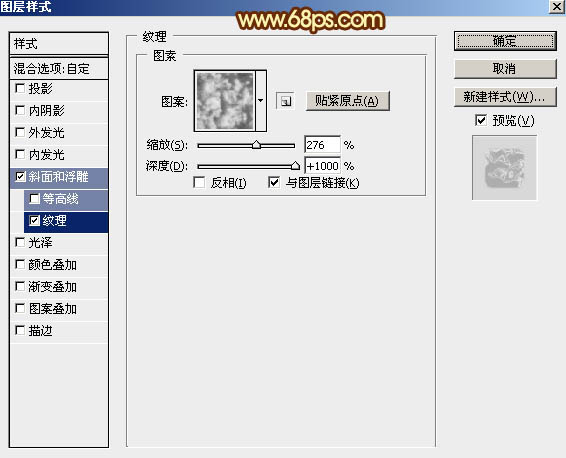
<图17>
图案为自带的图案,没有的话可以按下图所示复位图案,在弹出的对话框选择“追加”。
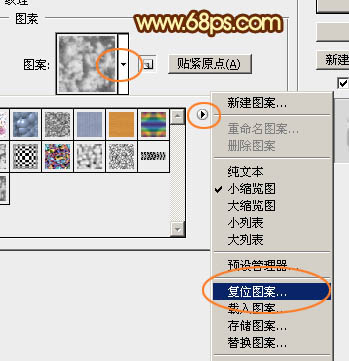
<图18>
13、确定后把不透明度改为:20%,效果如下图。

<图19>
学习 · 提示
相关教程
关注大神微博加入>>
网友求助,请回答!







